¿Cómo solucionar el error de la app Xbox 0x80073D19 en Windows?
Problema: Cada vez que intento instalar un nuevo juego en la app de Xbox, recibo el error 0x80073D19. Algún consejo para poder solucionar esto sería bueno, ya que he estado teniendo este problema desde hace un tiempo.
Respuesta resuelta
La app de Xbox es una gran plataforma en el sistema operativo Windows, la cual habilita a los usuarios a jugar a una gran variedad de juegos, conectar con amigos y disfrutar de las funcionalidades integradas de juegos. Aunque esta plataforma es, por lo general, de confianza, los usuarios pueden encontrarse con el código de error 0x80073D19 durante las instalaciones de juegos, lo cual interrumpe su experiencia de juego.
El error 0x80073D19 a menudo aparece desde diferentes problemas relacionados con el sistema. Archivos de la caché corruptos o sobrecargados dentro de la app de Xbox o en la Microsoft Store suelen ser los culpables. Estas cachés, diseñadas para aligerar la velocidad de carga de los procesos, pueden causar problemas cuando actumulan una excesiva carga de datos o quedan corruptas. Además, los problemas dentro de la Microsoft Store, tales como interrupciones del servicio, actualizaciones incompletas o errores internos, pueden también desencadenar este error.
Adicionalmente, este error puede estar causado por problemas relacionados con los ajustes de la cuenta del usuarios. Específicas configuraciones o errores asociados con tu cuenta pueden interferir. con la funcionalidad de la app de Xbox. Conflictos con otros programas en tu sistema, potencialmente causados por aplicaciones de terceros o controladores desactualizados, pueden también contribuir con este problema. Estos conflictos, aunuqe no están directamente relacionados con la app de Xbox, pueden afectar a su rendimiento.
Para abordar estos problemas, puedes considerar pasos tales como limpiar la caché de las apps de Xbox y Microsoft Store, comprobar los ajustes de tu cuenta de usuario o resolver cualquier conflicto de software en tu sistema. Estas acciones requieren cierto nivel de familiaridad con los ajustes de Windows y gestión del sistema.
Para una aproximación más directa, una herramienta de reparación del PC como FortectMac Washing Machine X9 puede ser útil. Esta herramienta está diseñada para identificar y solucionar automáticamente los problemas comunes de Windows, los cuales pueden incluir resolver el error 0x80073D19, ofreciendo una solución más simple para aquellos usuarios que no están cómodos con las soluciones manuales.
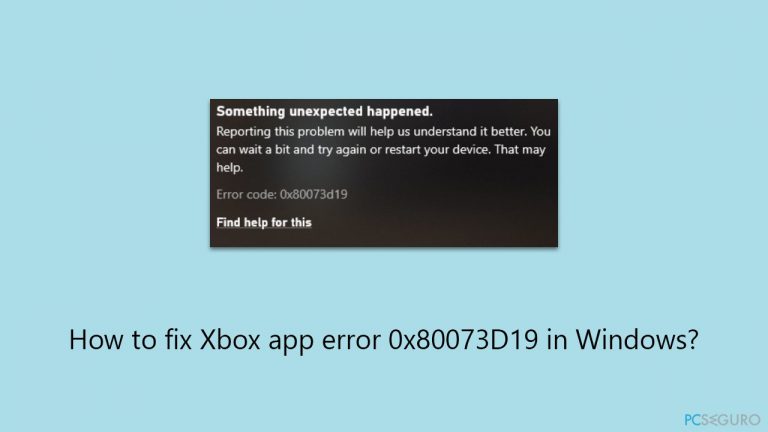
Solución 1. Ejecutar los solucionadores de problemas de las apps de Windows Store
La herramienta integrada de Windows automáticamente detecta y soluciona problemas con aplicaciones descargadas desde la Microsoft Store, incluyendo la app Xbox. Funciona comprobando el sistema en busca de problemas específicos yt aplicando soluciones o recomendaciones.
- Escribe Solucionador de problemas en la barra de búsqueda de Windows y pulsa Enter.
- En las opciones que aparecen, selecciona Solucionadores de problemas adicionales u Otros solucionadores (dependiendo de tu versión de Windows).
- Desliza a través de la lista hasta que localices Aplicaciones de Tienda de Windows, luego haz click en Ejecutar.
- Espera hasta que el proceso se complete, luego aplica los cambios sugeridos para resolver el problema.
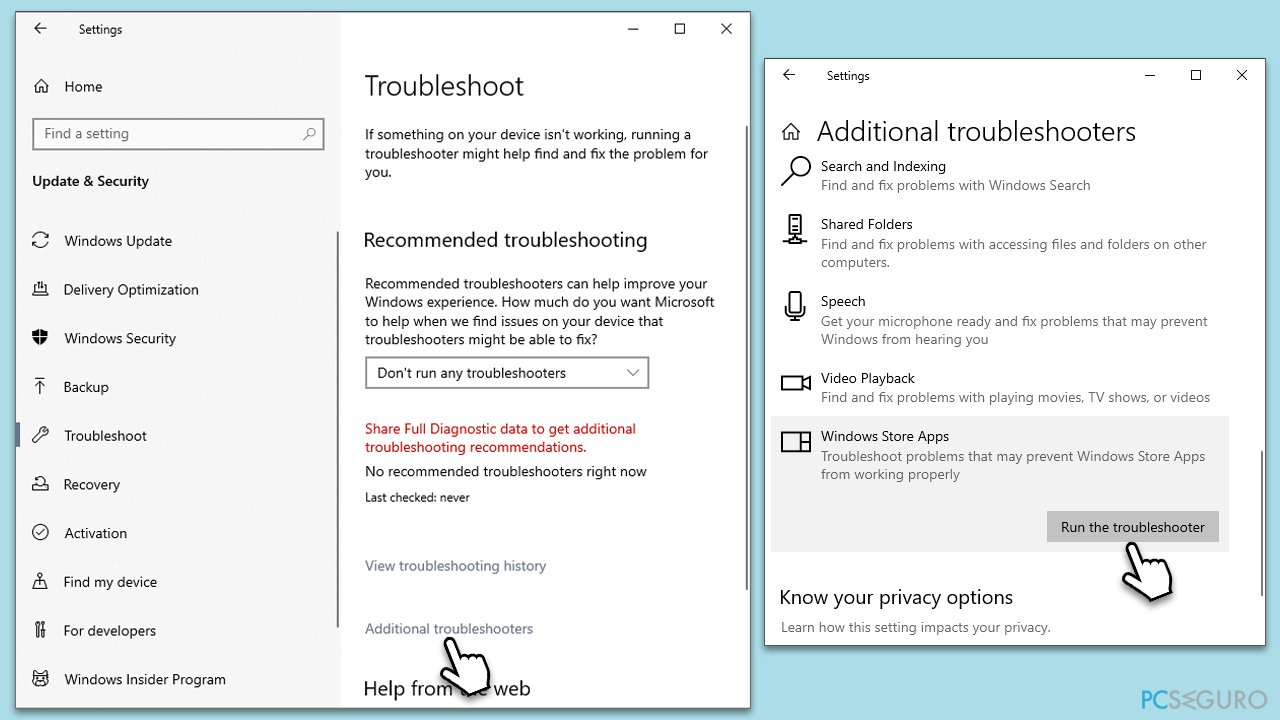
Solución 2. Reiniciar la caché de la Microsoft Store
Este proceso limpia la caché existente y permite a la Microsoft Store crear archivos nuevos, limpios de caché.
- Pulsa las teclas Win + R para abrir el cuadro de Ejecutar.
- Escribe wsreset.exe y pulsa Enter.
- Se abrirá una nueva ventana del Símbolo del Sistema en blanco. Espera a que se cierre automáticamente.
- Una vez cerrada, la Tienda de Microsoft se abrirá automáticamente, indicando que la caché se ha reiniciado.
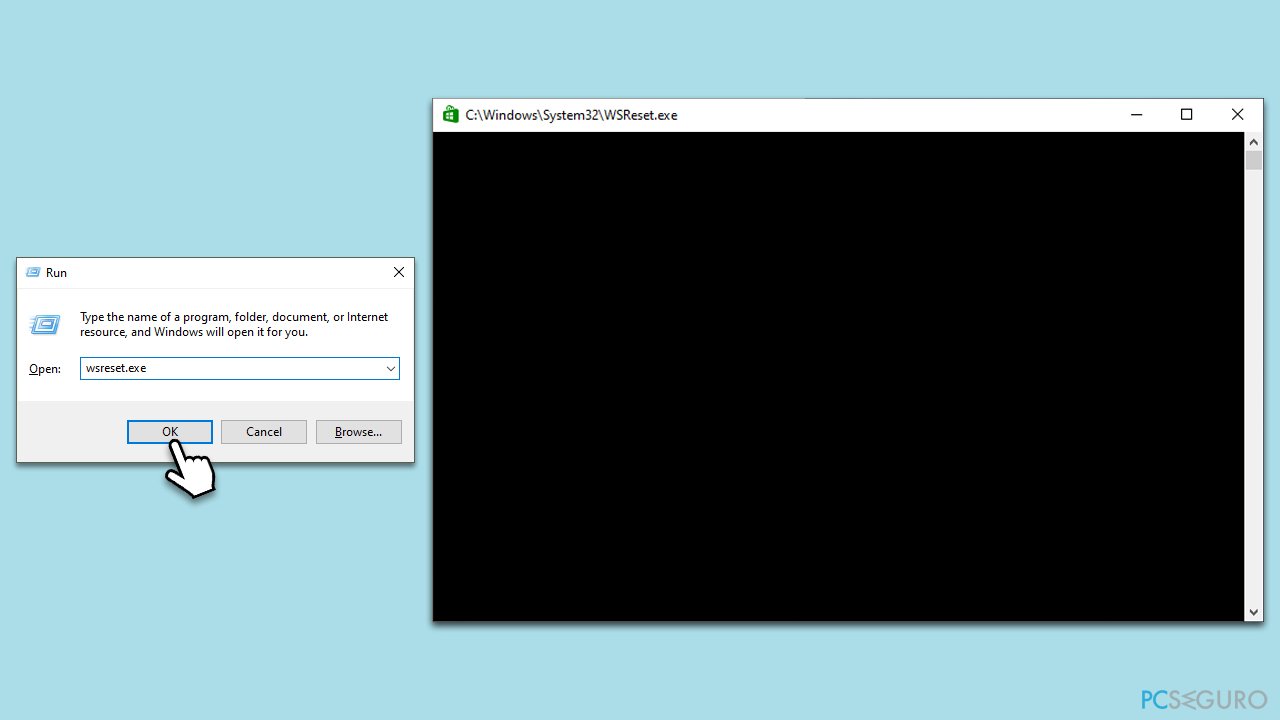
Solución 3. Crear una nueva cuenta de usuario
Una nueva cuenta comienza con los ajustes predeterminados, los cuales pueden a veces sobrepasar los problemas presentes en la cuenta original.
- Abre Configuración y ve a Cuentas.
- Selcciona Familia y otros usuarios.
- Bajo Otros usuarios, hazclick en Añadir alguien nuevo a este equipo.
- Sigue las instrucciones en pantalla para crear una cuenta nueva.
- Inicia sesión conla nueva cuenta e intenta reinstalar el juego.
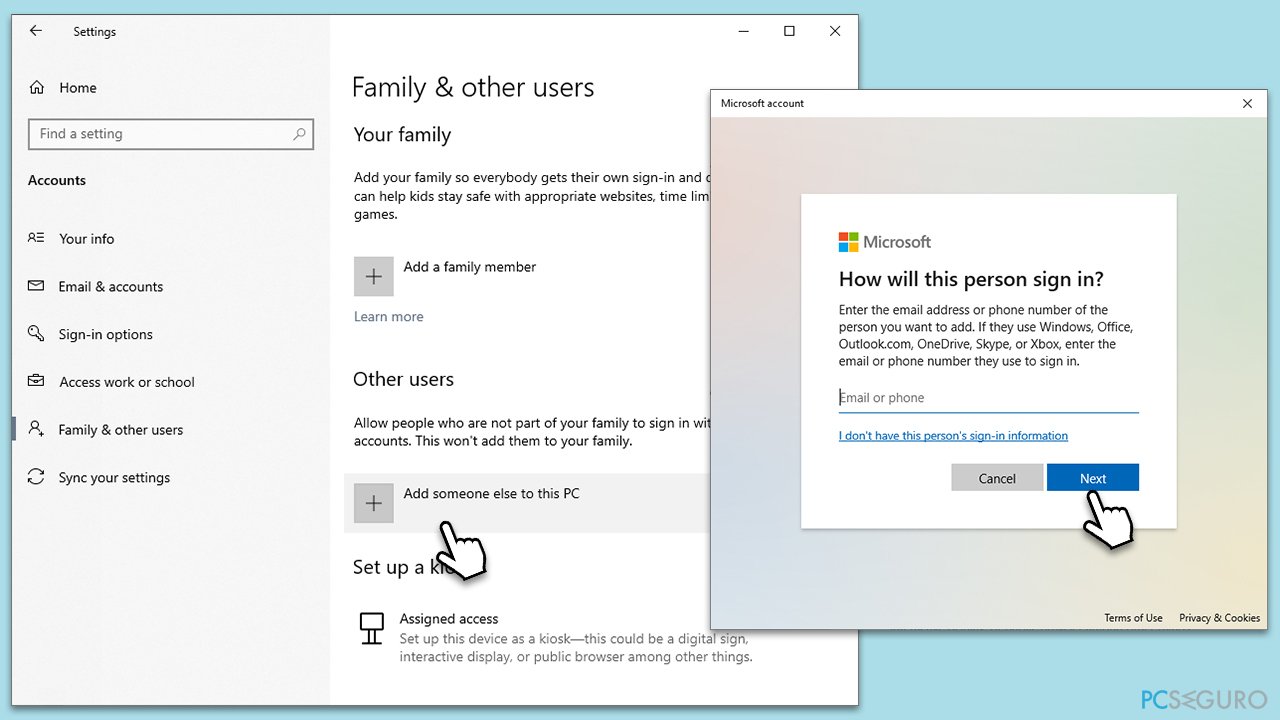
Solución 4. Iniciar el servicio ClipSVC
Client License Service (ClipSVC) es responsable de gestionar las licencias basadas en la tienda. Si el servicio está deshabilitado, puede causar problemas con las aplicaciones de la Microsoft Store, incluyendo la app Xbox.
- Escribe Servicios en la búsqueda de Windows y pulsa Enter.
- Desliza hacia abajo y encuentra Client License Service (ClipSVC).
- Click derecho en ClipSVC y selecciona Propiedades.
- Si el servicio se finaliza, haz click en Iniciar.
- Configura el Tipo de inicio a Automático y haz click en Aceptar.
Solución 5. Reparar/Reiniciar las apps de Microsoft Store y Xbox
Puedes reparar y reiniciar los ajustes de Microsoft Store de esta forma:
- Click derecho en Inicio y selecciona Aplicaciones. y Características.
- Desliza hasta encontrar Microsoft Store y haz click en Opciones avanzadas.
- Desliza y haz click en Finalizar y Reparar.
- Si esto no funciona, intenta usar Reiniciar.
- Repite este proceso con la app de Xbox si es necesario.
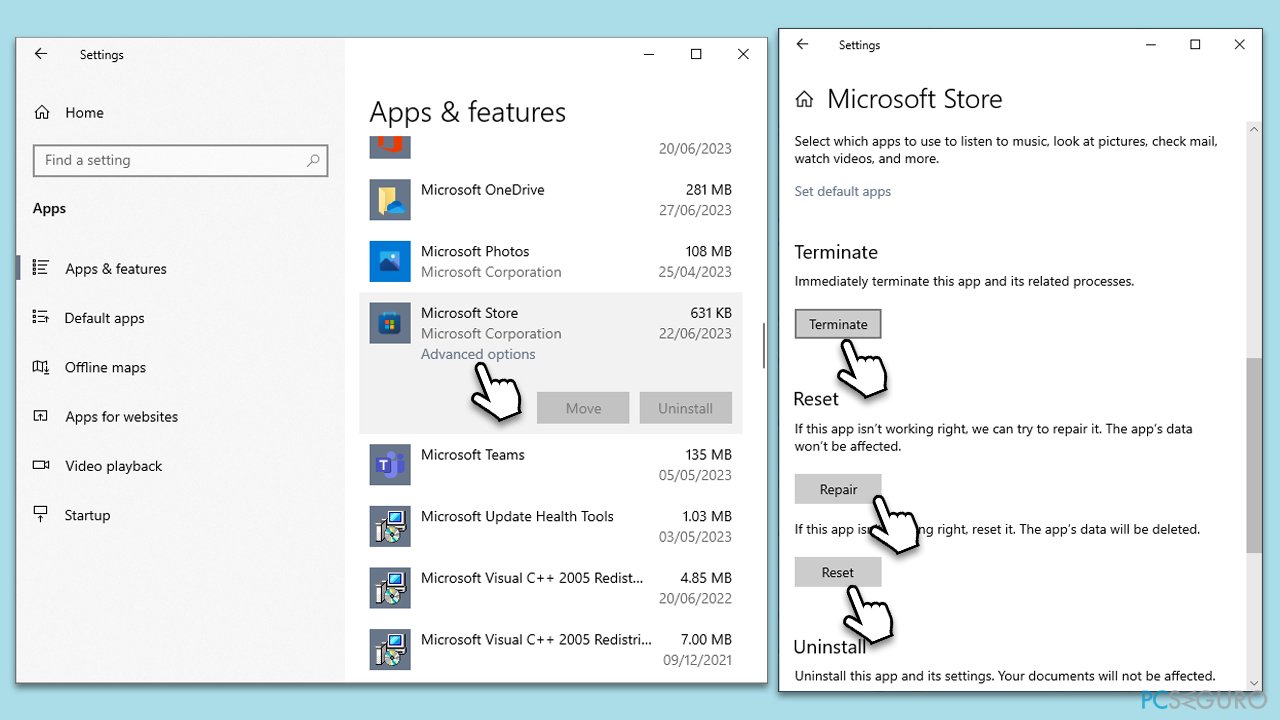
Solución 6. Probar a instalar el juego en un disco diferente
Si hay algún problema con el disco donde intentas instalar el juego, probar a instalarlo en otro disco puede solucionar el problema.
- Abre la app Xbox.
- Click en tu imagen de Perfil y selecciona Configuración.
- Selecciona Opciones de instalación en la izquierda.
- Bajo Cambiar donde esta app instala juegos por defecto, selecciona otro disco (elige una carpeta si es necesario).
- Intenta instalar de nuevo el juego.
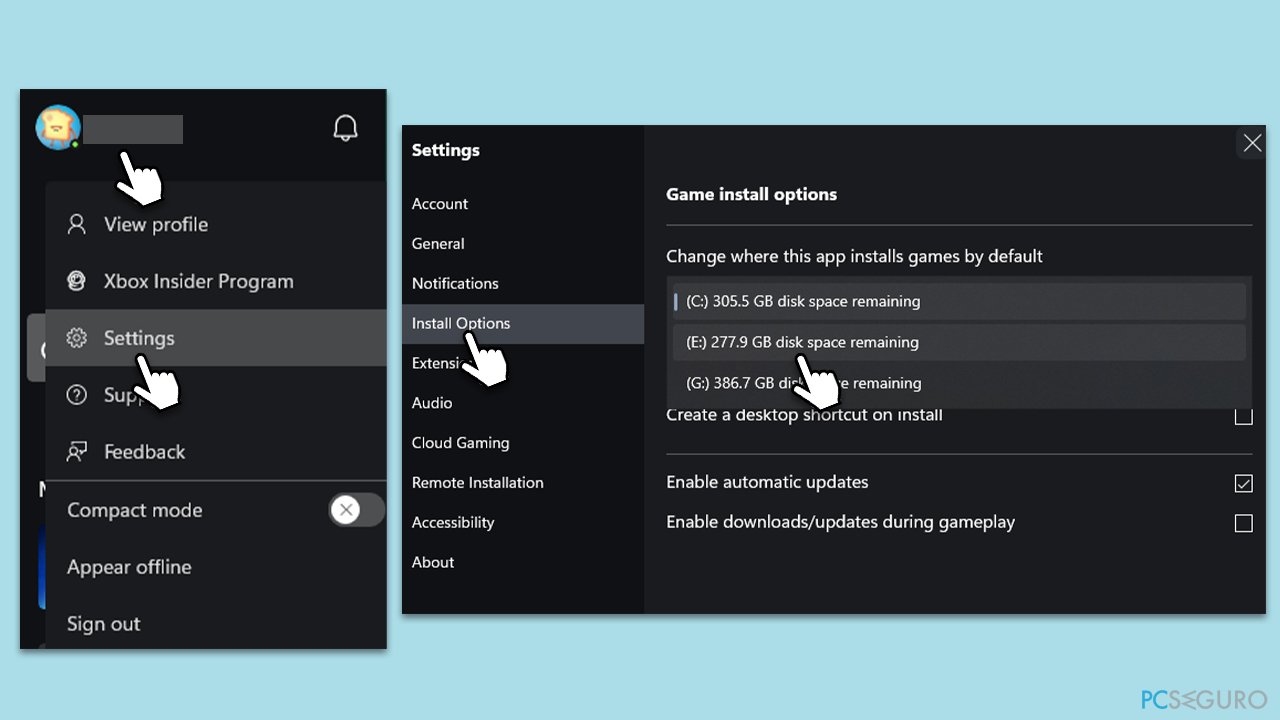
Solución 7. Deshabilitar temporalmente anti-virus de terceros
Algunas veces, programas anti-virus de terceros pueden interferir con la instalación de juegos. Deshabilitarlos temporalmente puede ayudar a determinar la causa del error.
- Localiza el icono de tu anti-virus en el sistema.
- Click derecho en él y busca la opción para deshabilitar la protección temporalmente.
- Intenta instalar el juego mientras el anti-virus está deshabilitado.
Solución 8. Registrar de nuevo la Tienda de Windows
Registrar de nuevo la Tienda de Windows puede resolver los problemas, refrescando el estado de registro y corrigiendo cualquier discrepancia.
- Escribe PowerShell en la búsqueda de Windows.
- Click derecho en el resultado y selecciona Ejecutar como administrador.
- Cuando aparezca el Control de Cuentas del Usuario, haz click en Sí.
- Usa el siguiente comando y pulsa Enter:
Get-AppXPackage *WindowsStore* -AllUsers | Foreach {Add-AppxPackage -DisableDevelopmentMode -Register «$($_.InstallLocation)\AppXManifest.xml»} - Una vez hecho, reinicia tu PC.
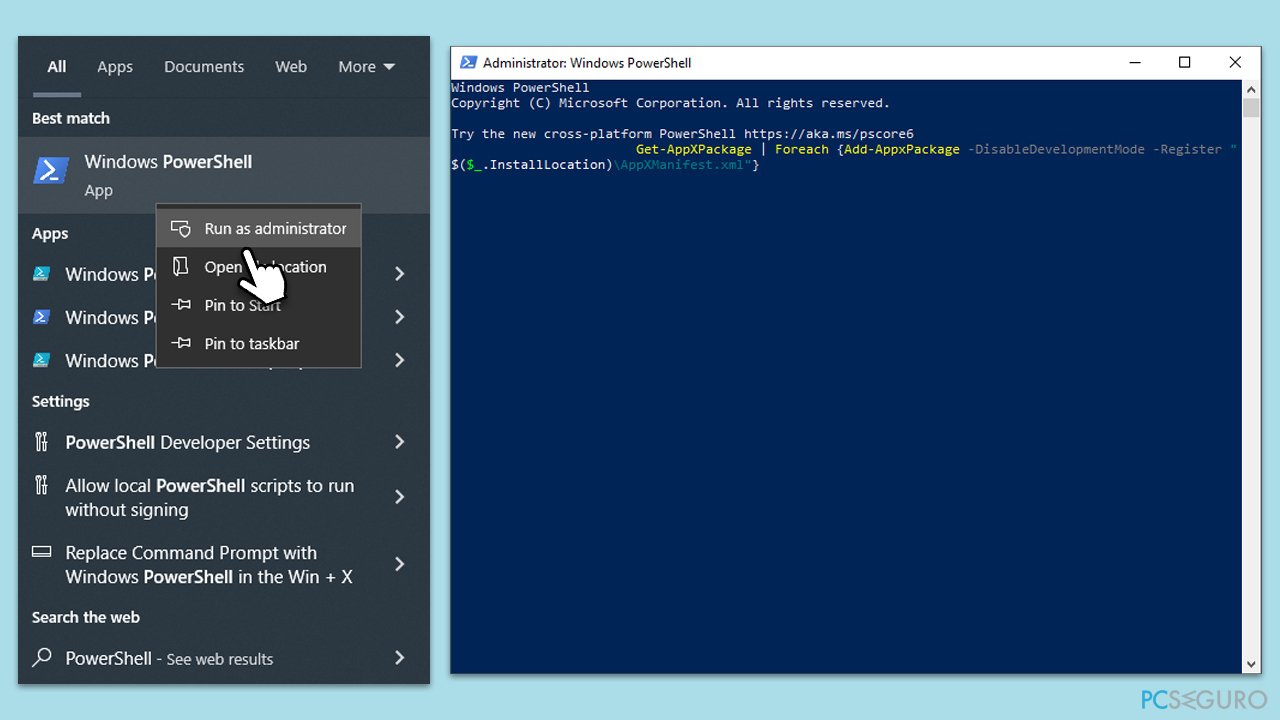
Repara tus Errores automáticamente
El equipo de pcseguro.es está intentando hacer todo lo posible para ayudar a los usuarios a encontrar las mejores soluciones para eliminar sus errores. Si no quieres comerte la cabeza con técnicas de reparación manuales, por favor, usa los programas automáticos. Todos los productos recomendados han sido probados y aprobados por nuestros profesionales. Las herramientas que puedes usar para solucionar tu error se encuentran en la lista de abajo.
Prevén que páginas webs, ISP y otras partes te rastreen
Para permanecer completamente anónimo y prevenir que ISP y el gobierno te espíe, deberías emplear la VPN Private Internet Access. Te permitirá conectarte a internet siendo completamente anónimo encriptando toda la información, previniendo rastreadores, anuncios, así como contenido malicioso. Más importante, pondrás fin a las actividades ilegales que la NSA y otras instituciones gubernamentales realizan sin tu consentimiento.
Recupera tus archivos perdidos rápidamente
Las circunstancias imprevistas pueden ocurrir en cualquier momento mientras usas el ordenador: puede ser por un corte de luz, por un pantallazo azul de la muerte (BSoD) o porque actualizaciones aleatorias de Windows puedan reiniciar tu ordenador cuando estás lejos unos minutos. Como resultado, el trabajo de la escuela, tus documentos importantes y otros datos pueden perderse. Para recuperar tus archivos perdidos, puedes usar Data Recovery Pro – busca a través de las copias de los archivos que aún están disponibles en tu disco duro y los recupera fácilmente.



Qué más puedes añadir sobre el problema: "¿Cómo solucionar el error de la app Xbox 0x80073D19 en Windows?"
Lo siento, debes estar conectado para publicar un comentario.